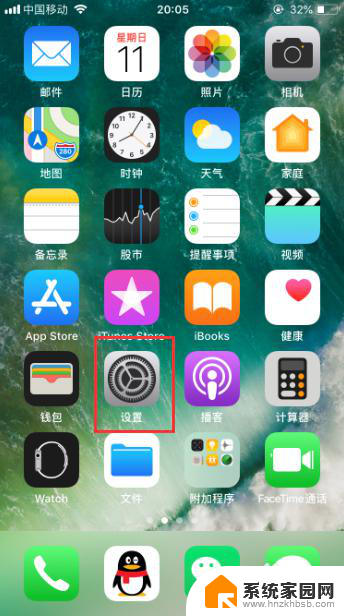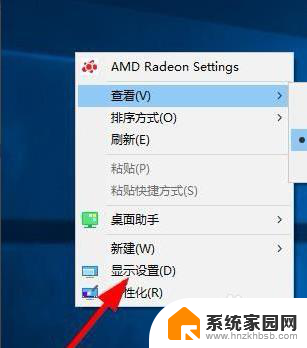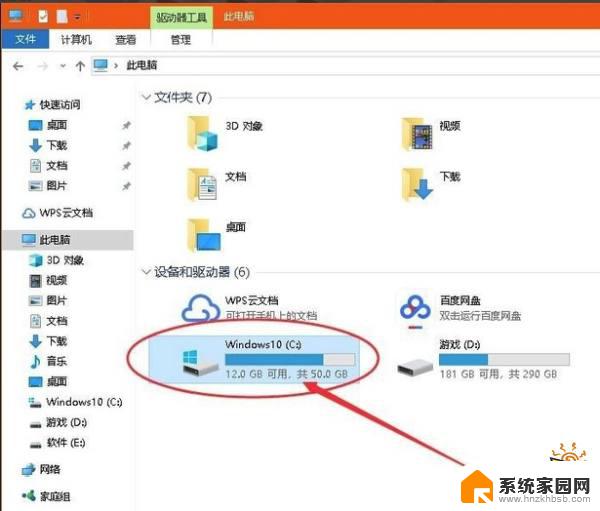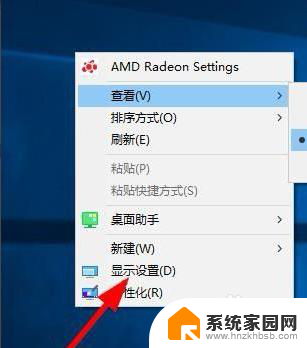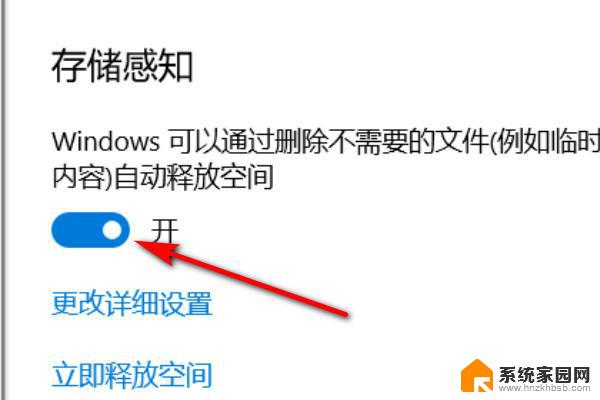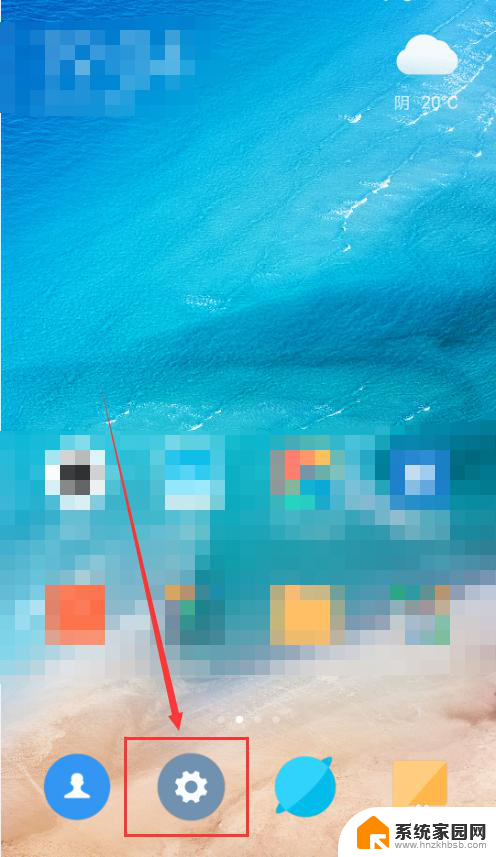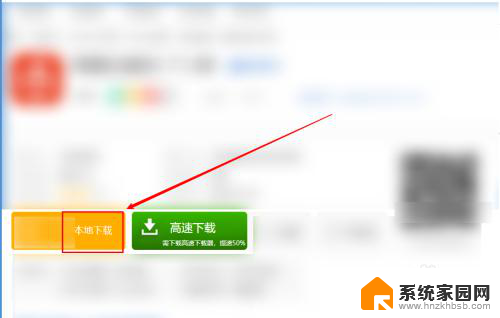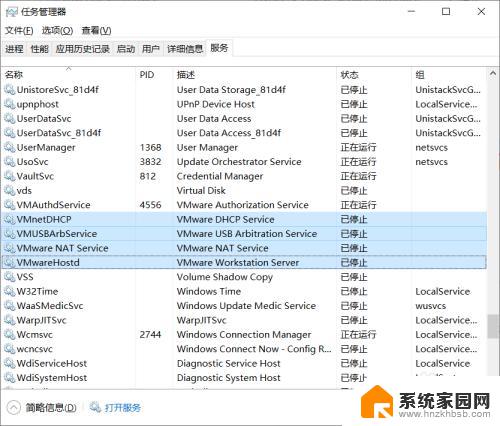苹果删除系统安装包 iPhone 如何释放存储空间并删除iOS安装包
在使用iPhone的过程中,我们经常会遇到存储空间不足的问题,其中iOS系统安装包占用的存储空间是一个不容忽视的因素。苹果设备上的iOS安装包会占据大量的存储空间,如果不及时清理,会影响手机的正常运行和使用。如何释放存储空间并删除iOS安装包呢?接下来让我们一起来了解一下相关的解决方法。
方法如下:
1.首先,打开苹果手机上面的设置功能,如图所示。
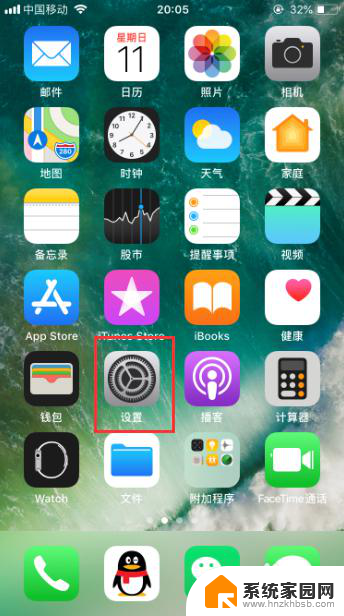
2.进入苹果手机的设置功能之后,找到其中的“通用”,如图所示。
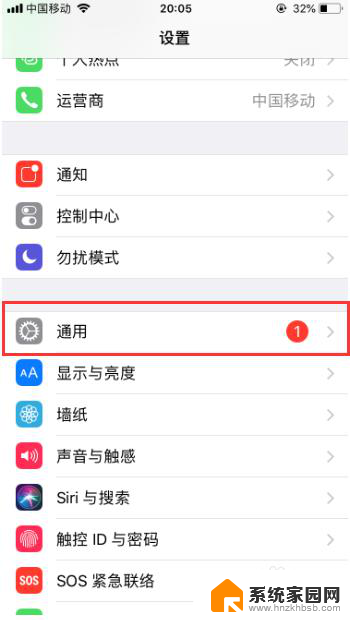
3.进入苹果手机的通用功能设置之后,找到其中的“iPhone存储空间”。并点击进入,如图所示。
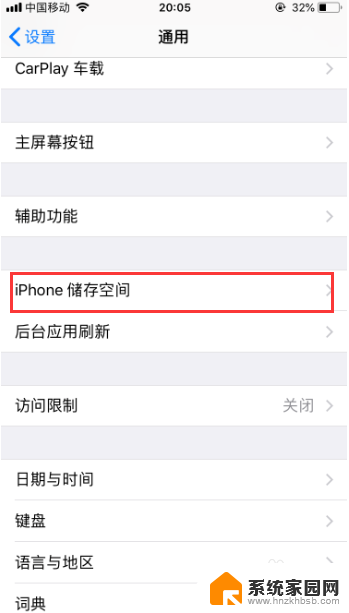
4.进入iPhone存储空间管理之后,就可以看到苹果手机的iOS系统安装包。点击进入即可,如图所示。
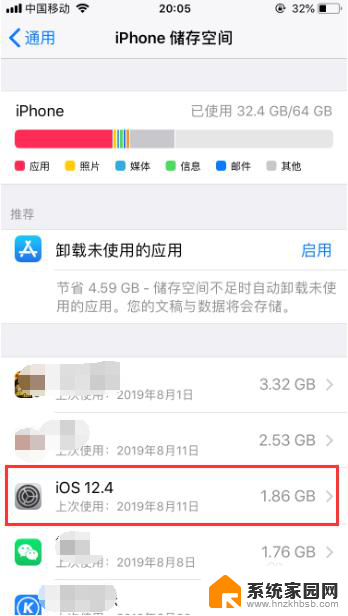
5.进入之后,就可以看到“删除更新”的按钮,点击删除更新即可,如图所示。
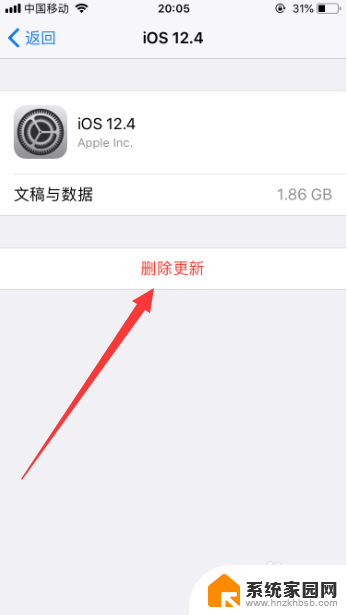
6.然后就会弹出二次确认的提示框,确认无误之后,继续点击“删除更新”即可,如图所示。
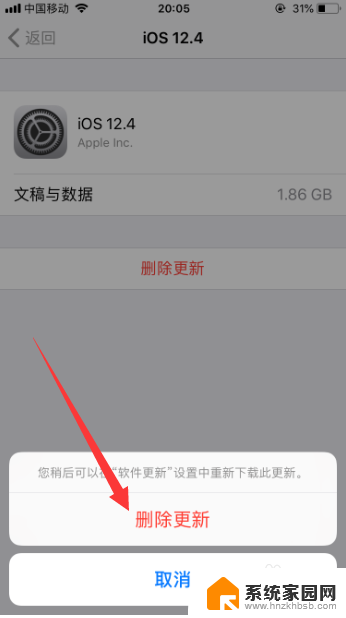
7.如果你想升级iPhone的系统,就不可以删除该安装包,否则是无法更新系统的。
8.以上就是iphone(苹果手机)如何删除ios安装包的方法介绍,希望可以帮到大家。
以上就是苹果删除系统安装包的全部内容,有遇到这种情况的用户可以按照小编的方法来进行解决,希望能够帮助到大家。